در این نرم افزار راهنمای توابع و فرمول نویسی در اکسل به بررسی روش فرمول نویسی و استفاده از توابع در Excel میپردازیم. توجه کنید که نرم افزار رهنمای توابع و فرمول نویسی در اکسل دارای دو قسمت بوده و در هر قسمت توابعی همراه با مثال تدریس میشود. در نرم افزار راهنمای توابع و فرمول نویسی در اکسل قسمت دوم توابع زیر بررسی میشوند :
قسمت اول آموزش توابع اکسل
فصل اول : توابع آماری 1 ( رایگان )
توابع پيدا کردن بزرگترين و کوچکترين مقدار
MAX : پيدا کردن بزرگترين عدد بين چند سلول.
MAXA : همانند تابع MAX ميباشد با اين تفاوت که کلمات هم محاسبه ميکند.
MIN : پيدا کردن کوچکترين عدد بين چند سلول.
MINA : همانند تابع MIN ميباشد با اين تفاوت که کلمات هم محاسبه ميکند.
LARGE : پيدا کردن Nامين عدد بزرگ در يک ليست.
SMALL : پيدا کردن Nامين عدد کوچک در يک ليست.
توابع ديگر
PERMUT : محاسبه جايگشت.
شمارش سلول
COUNT : مشخص کردن اعداد و تاريخ موجود در يک محدوده.
COUNTA : شمارش سلولهايي که پر هستند.
COUNTBLANK : تعداد سلول هاي خالي را بدست ميآورد.
COUNTIF : شمارش سلول با شرط مورد نظر
COUNTIFS : شمارش سلول با شرايط مورد نظر
فصل دوم : توابع آماری 2 در اکسل ( رایگان )
ميانگين، فراواني و رتبه
AVERAGE : به دست آوردن ميانگين.
AVERAGEA : به دست آوردن ميانگين. (کاراکترهاي متن هم شمارش ميکند.)
AVERAGEIF : ميانگين به صورت شرطي.
AVERAGEIFS : ميانگين به صورت دو يا چند شرطي.
MODE : شناسايي عدد تکرار شده.
MODE.SNGL : شناسايي عدد تکرار شده. (از Excel 2007 به بعد)
MODE.MULT : نمايش n عدد پر تکرار
GEOMEAN : محاسبه ميانگين هندسي.
HARMEAN : محاسبه ميانگين هارمونيک.
RANK : رتبهبندي اعداد موجود در يک ليست.
RANK.EQ : رتبهبندي اعداد موجود در يک ليست. (جديد در Excel 2010)
RANK.AVG : مشابه تابع RANK.EQ ميباشد، با اين تفاوت که اگر در ليست اعداد دو عدد تکراري وجود داشته باشد ميانگين دو عدد را نمايش ميدهد.
KURT : درجه اوج در يک نمودار اماري را نشان ميدهد.
PERCENTILE : محاسبه Kامين صدک.
PERCENTILE.INC : محاسبه Kامين صدک. (جديد در Excel 2010)
PERCENTILE.EXC : اين تابع کاملا شبيه تابع PERCENTILE.INC ميباشد، با اين تفاوت که تابع PERCENTILE.INC به صورت شامل يا inclusive ميباشد اما تابع PERCENTILE.EXC به صورت انحصاري يا exclusive است.
PERCENTRANK : براي محاسبه رتبه در مجموعه يا آرايه است.
PERCENTRANK.INC : براي محاسبه رتبه در مجموعه يا آرايه است. (جديد در Excel 2010)
PERCENTRANK.EXC : اين تابع کاملا شبيه تابع PERCENTRANK.INC ميباشد، با اين تفاوت که تابع PERCENTRANK.INC به صورت شامل يا inclusive ميباشد اما تابع PERCENTRANK.EXC به صورت انحصاري يا exclusive است.
QUARTILE : محاسبه چارك مجموعه اي از دادهها.
QUARTILE.INC : محاسبه چارك مجموعه اي از دادهها.
(جديد در Excel 2010)
QUARTILE.EXC : اين تابع کاملا شبيه تابع QUARTILE.INC ميباشد، با اين تفاوت که تابع QUARTILE.INC به صورت شامل يا inclusive ميباشد اما تابع QUARTILE.EXC به صورت انحصاري يا exclusive است.
فصل سوم : توابع آماري 3
انحراف و واريانس
AVEDEV : محاسبه متوسط انحراف معيار .
STDEV : محاسبه انحراف معيار نمونه.
STDEV.S : محاسبه انحراف معيار نمونه. (جديد در Excel 2010)
STDEVP : محاسبه انحراف معيار جامعه.
STDEV.P : محاسبه انحراف معيار جامعه. (جديد در Excel 2010)
VAR : واريانس يک مجموعه داده
VAR.S : واريانس يک مجموعه داده(جديد در Excel 2010)
VARP : محاسبه واريانس جامعه.
VAR.P : محاسبه واريانس جامعه. (جديد در Excel 2010)
COVAR : محاسبه كوواريانس است كه رابطه بين دو مجموعه را تعيين ميكند.
COVARIANCE.P : محاسبه كوواريانس است كه رابطه بين دو مجموعه را تعيين ميكند. (جديد در Excel 2010)
CONFIDENCE : محاسبه فاصله اطمينان ميانگين جامعه.
CONFIDENCE.NORM : محاسبه فاصله اطمينان ميانگين جامعه. (جديد در Excel 2010)
DEVSQ : محاسبه مجموع مربعات انحراف از معيارها.
توابع خط روند
FORECAST : محاسبه محل نقطه y.
INTERCEPT : محاسبه ضريب زاويه رگرسيون خطي.
LINEST : بازگرداندن اطلاعات آماري توصيف روند خط بهترين برازش، از طريق يک سري عرضه شده از X-Y
SLOPE : محاسبه ضريب زاويه رگرسيون خطي.
TREND : Trend يا سير روند؛ نمايشي گرافيگي از روند سري دادههاست.
GROWTH : محاسبه رشد جمعيت.
LOGEST : پارامترهاي يک روند نمايي براي عرضه مجموعه اي از x و y را برمي گرداند.
STEYX : محاسبه خطاي استاندارد Y پيشبيني شده.


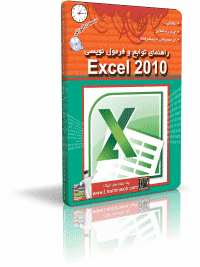

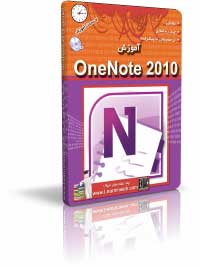
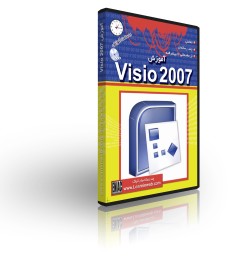

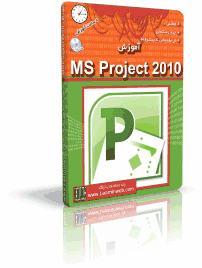

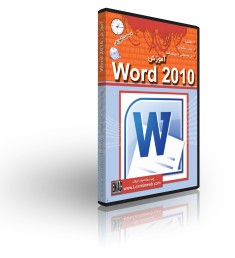
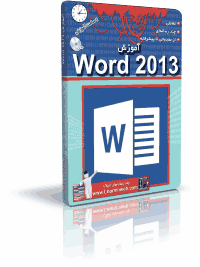

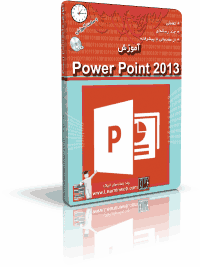
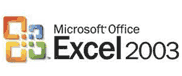

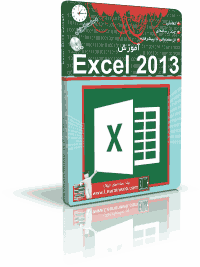
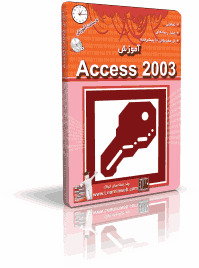

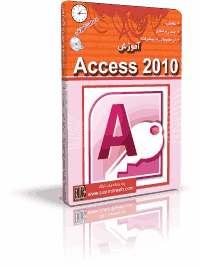
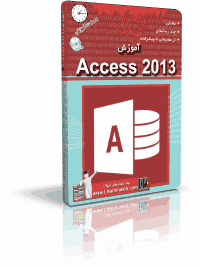

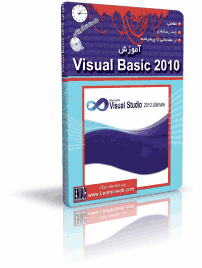 آموزش ویژوال بیسیک 2010
آموزش ویژوال بیسیک 2010 آموزشي ریاضی سوم راهنمايي
آموزشي ریاضی سوم راهنمايي آموزشي ریاضی اول راهنمايي
آموزشي ریاضی اول راهنمايي  دیکشنری انگلیسی به فارسی
دیکشنری انگلیسی به فارسی آموزش 3D Max 2012 پیشرفته
آموزش 3D Max 2012 پیشرفته آموزش 3D Max 2012 مقدماتی
آموزش 3D Max 2012 مقدماتی آموزش فتوشاپ CS5
آموزش فتوشاپ CS5 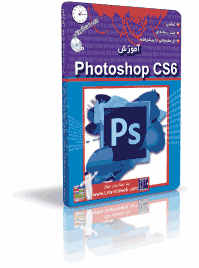 آموزش فتوشاپ CS6
آموزش فتوشاپ CS6 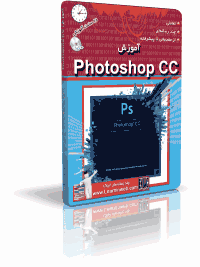 آموزش فتوشاپ CC
آموزش فتوشاپ CC  آموزش ویژوال بیسیک 2008
آموزش ویژوال بیسیک 2008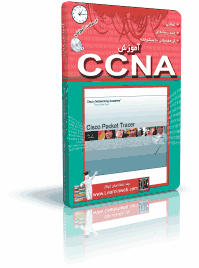 آموزش CCNA
آموزش CCNA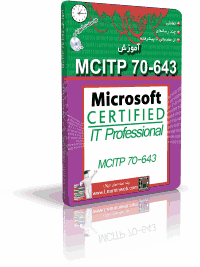 آموزش MCITP 70-643
آموزش MCITP 70-643 آموزش شبکه
آموزش شبکه آموزش XML
آموزش XML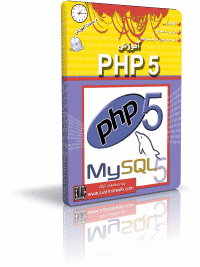 آموزش PHP
آموزش PHP آموزش Web Page Maker
آموزش Web Page Maker